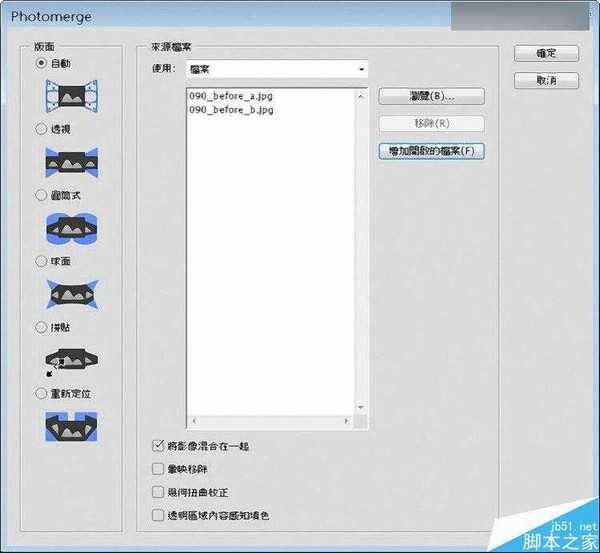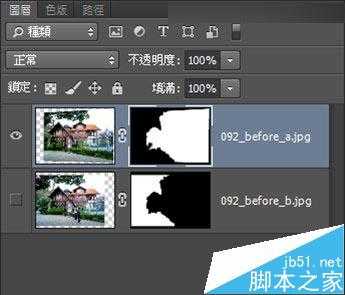Photoshop快速去除数码照片中的游客路人
(编辑:jimmy 日期: 2025/11/27 浏览:3 次 )
很多人会遇到有照片照的比较好但是背景却有路人甲乙丙丁,这种情况下我们可以用ps对照片进行下修补能去掉多余的人,下面小编就为大家介绍Photoshop快速去除数码照片中的游客路人方法,希望能对大家有所帮助!
下图就是我们在外出游玩时经常遇到的一种情况,一堆年轻男女占据了画面的中心,如果想将他们移除,使用“內容感知移动工具”成功率会非常低。但如果还有同一场景,取景角度也大致相当的不同照片,就可以用PhotoMerge配合蒙版,除不要的部份。
将占据了画面中心的年轻男女移除
同一场景,取景角度也大致相同的不同照片
选择“文件>自动>Photomerge”。在“Photomerge”窗口中导入这两张图像。版面选择“自动”,按下“确定”按钮,经过计算后,就会产生一张拼接后的图像,在图层中我们可以看到这两个图层的蒙版信息。
使用PhotoMerge将两张图片拼合,如下图,年轻男女就被盖掉消失,但左边却留下了第二张影像中黑衣女子的半身。
接下来,设定前景色为黑色,再用笔刷工具将有黑衣女子的画面在蒙版中涂掉。
将黑衣女子用蒙版盖掉
再设定前景色为白色,用笔刷工具涂绘下层黑衣女子位置的蒙版,让下层同一区域显现出来,这样就将黑衣女子成功去除了。
让下层同一区域显现出来,就能将黑衣女子去除。
最后执行“图层>影像平面化”,再使用裁切工具,裁切出可以使用的影像部分,就完成了这张图片。
国庆就要来了,大天朝的各位小伙伴们还怕什么人山人海吗?千万不要怕,Mark住这个教程吧哈哈。
以上就是Photoshop快速去除数码照片中的游客路人方法,教程很不错,喜欢的朋友快快尝试吧!
下一篇:Photoshop草地上的人物调制出偏冷的黄褐色